
Hai mai provato a capire quale sia il colore esatto che mostra un punto particolare sullo schermo? Lo voglio. Infatti per provare ad utilizzare lo stesso colore da un punto all'altro, a volte l'ho provato ad occhio e altre ho dovuto fare uno screenshot, aprire l'immagine nell'editor di foto in cui voglio usare quel colore e scegliere lo strumento contagocce. Un rotolo. Se vuoi evitare tutto questo lavoro, oggi ti presentiamo Pick, uno strumento per seleziona i colori del desktop del nostro sistema operativo GNU / Linux.
Pick è uno strumento piccolo e compatto, totalmente di open source e questo ci permette di ingrandire qualsiasi parte del nostro desktop per trovare il pixel esatto da cui vogliamo prendere un campione. Una volta individuato, tutto ciò che dobbiamo fare è cliccare per copiarlo negli appunti e quindi possiamo usarlo in qualsiasi applicazione che consenta l'introduzione di questo tipo di dati, come GIMP. Pick è sviluppato da Stuart Langridge, che descrive la sua applicazione come segue:
Scegli ti consente di selezionare i colori dallo schermo
Scegli ti consente di selezionare i colori da qualsiasi punto dello schermo. Scegli il colore che desideri e Pick lo ricorda, lo nomina e ti mostra uno screenshot in modo che tu possa ricordare da dove l'hai preso.

Come dice Landridge, non si limita a creare un file Cattura così sappiamo da dove abbiamo ottenuto quel colore, se non quello gli dà anche un nome. Gli esempi dell'applicazione vengono visualizzati in una varietà di formati che coprono praticamente qualsiasi formato di valore del colore di cui potremmo aver bisogno, sia per lo sviluppo web, desktop o mobile. Questo include Hex, CSS RGBA e QML Qt.RGBA.
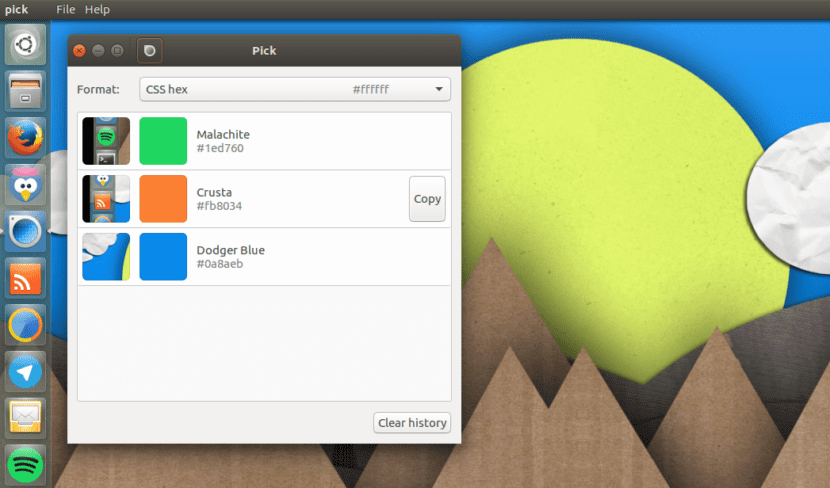
Usare Pick è semplice come fare uno screenshot con l'applicazione Screen Capture predefinita di Ubuntu: facciamo clic sulla sua icona e scegliamo "Scegli un colore", che lancerà la lente di ingrandimento e saremo in grado di individuare il pixel esatto da cui vogliamo prendi il colore.
Come installare Pick su Ubuntu 14.04 e versioni successive
Questa piccola app è disponibile all'indirizzo pacchetto .deb dal sito web dello sviluppatore, il che significa che la sua installazione è semplice come scaricare il pacchetto, aprirlo e installarlo con lo strumento del tuo sistema operativo, come Ubuntu Software Center, Ubuntu Software o GDebi, ad esempio. Se lo provi, non esitare a lasciare la tua esperienza nei commenti.

Devi essere aggiornato, sta andando molto velocemente quindi mettiti al lavoro.
Molto, molto semplice ma letale nel fare il tuo lavoro Grazie per il post.